วิธีแก้ปัญหาวิดีโอไม่เล่นบน Android – 7 วิธีที่ดีที่สุดที่คุณควรรู้
ทำไมวิดีโอไม่เล่นบนโทรศัพท์ Android? เมื่อคุณต้องการดูวิดีโอ YouTube คุณอาจได้รับข้อความแสดงข้อผิดพลาดว่า “การเชื่อมต่อกับเซิร์ฟเวอร์หายไป” หากคุณดาวน์โหลดวิดีโอบางรายการจากอินเทอร์เน็ต คุณจะไม่สามารถเปิดวิดีโอด้วยโปรแกรมเล่นวิดีโอเริ่มต้นได้ วิธีแก้ไขที่ดีที่สุดคืออะไร วิดีโอไม่เล่นบน Android? คุณสามารถเรียนรู้รายละเอียดเพิ่มเติมเกี่ยวกับ 7 วิธีที่ดีที่สุดได้จากบทความ

เนื้อหาของหน้า
ส่วนที่ 1 4 เคล็ดลับที่เป็นประโยชน์ในการแก้ไขวิดีโอ YouTube ที่ไม่เล่นบน Android
1. รีเซ็ตเครือข่ายบน Android
เครือข่ายที่ไม่เสถียรควรเป็นสาเหตุที่ทำให้วิดีโอไม่เล่นบน Android คุณสามารถปิดเครือข่ายและเปิดใช้งานอีกครั้งได้ นอกจากนี้คุณยังสามารถลองเปลี่ยน Wi-Fi เป็นการเชื่อมต่อการรับส่งข้อมูลเพื่อแก้ไขปัญหาได้ หากไม่ช่วย ให้รีเซ็ตเครือข่ายในการตั้งค่าโดยแตะระบบ รีเซ็ต และเลือกรีเซ็ตการตั้งค่าเครือข่าย
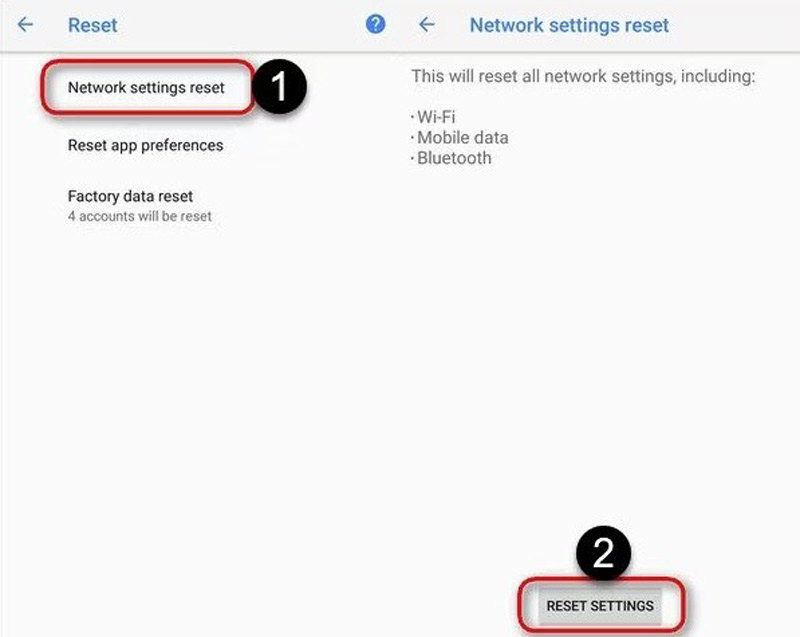
2. เพิ่มพื้นที่เก็บข้อมูล Android
เป็นอีกคำถามที่พบบ่อยเกี่ยวกับวิดีโอ YouTube ที่ไม่เล่นบน Android เพียงลบเอกสาร แอพ และรูปภาพที่ไม่ได้ใช้บางส่วนออก จากนั้น เสร็จสิ้นโปรแกรมทั้งหมดเพื่อให้แน่ใจว่ามี RAM เพียงพอ จากนั้นเปิดแอป YouTube อีกครั้งเพื่อเล่นวิดีโอ
3. ล้างแคชหรือคุกกี้บน YouTube
บางครั้งไฟล์แคชบน YouTube ก็เป็นสาเหตุที่ทำให้วิดีโอไม่เล่นบนโทรศัพท์ Android เช่นกัน คุณสามารถเปิดได้ การตั้งค่า บนโทรศัพท์ Android ของคุณแล้วแตะ แอพและการแจ้งเตือน ปุ่ม. จากนั้นค้นหาแอป YouTube แล้วแตะ การจัดเก็บ ปุ่ม. หลังจากนั้น เลือก ล้างแคช ปุ่มเพื่อเริ่มการล้าง คุณยังสามารถถอนการติดตั้ง YouTube และดาวน์โหลดอีกครั้งได้จาก Google Play
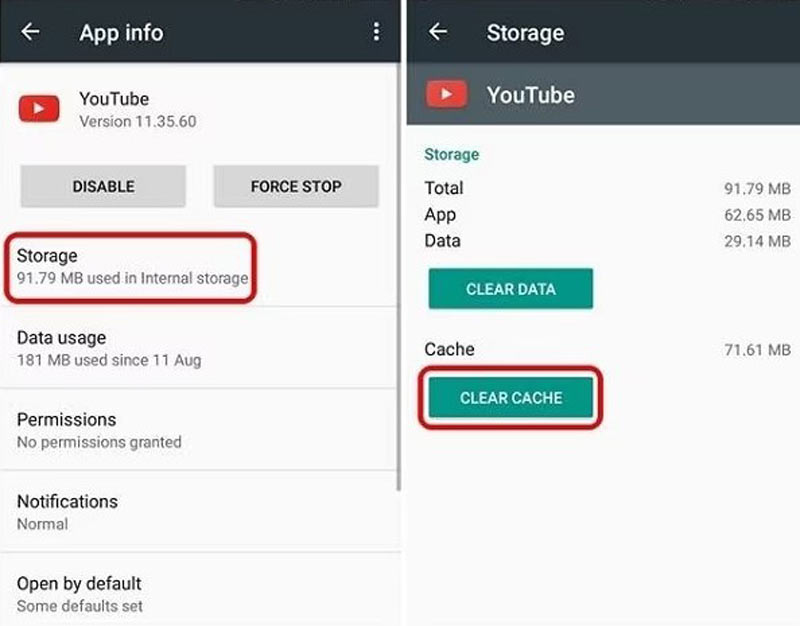
4. เคล็ดลับอื่นๆ เกี่ยวกับ แก้ไขข้อผิดพลาดวิดีโอที่ไม่สามารถเล่นได้ บนระบบปฏิบัติการ Android
สมมติว่าคุณเห็นการแจ้งเตือนข้อผิดพลาดไม่สามารถเล่นวิดีโอได้ ในกรณีดังกล่าว อาจเกิดจากสาเหตุต่างๆ เช่น การโจมตีของไวรัส ระบบ Android ที่ล้าสมัย หรือ YouTube เวอร์ชันเก่า หากต้องการแก้ไขวิดีโอที่ไม่เล่นบน Android คุณสามารถลองเชื่อมต่ออินเทอร์เน็ตใหม่ อัปเกรดระบบ Android และดาวน์โหลด YouTube เวอร์ชันใหม่
ส่วนที่ 2 3 วิธีที่ดีที่สุดแก้ไขวิดีโอที่ไม่เล่นบน Android
แล้ววิดีโอที่ดาวน์โหลดจากอินเทอร์เน็ตล่ะ? หากคุณดาวน์โหลดภาพยนตร์ AVI บางเรื่อง คุณจะไม่สามารถเล่นด้วยเครื่องเล่นสื่อ Android ได้โดยตรง นอกจากนี้ เมื่อไฟล์มีขนาดใหญ่เกินไปที่จะเล่น หรือวิดีโอค้างในระหว่างขั้นตอนการเล่น ต่อไปนี้เป็น 3 วิธีที่มีประสิทธิภาพในการแก้ไขวิดีโอที่ไม่เล่นบนอุปกรณ์ Android
วิธีที่ 1. วิธีแปลงวิดีโอ Android เป็นรูปแบบที่เข้ากันได้
เนื่องจาก Android ไม่สามารถเล่นตัวแปลงสัญญาณวิดีโอที่ไม่รองรับได้ คุณจึงต้องมีตัวแปลงที่ทรงพลังและสะดวกเพื่อแปลงวิดีโอที่ไม่สามารถเล่นเป็นตัวแปลงสัญญาณที่เข้ากันได้ ไม่ว่าวิดีโอ Android ที่ดาวน์โหลดมาจะอยู่ในรูปแบบ AVI หรือใหญ่เกินไปสำหรับโทรศัพท์ Android ของคุณ Vidmore Video Converter เป็นโซลูชันแบบครบวงจรในการแปลงและบีบอัดวิดีโอสำหรับโทรศัพท์ Android เมื่อคุณไม่สามารถเล่นวิดีโอบน Android ได้ คุณสามารถแปลง แก้ไข และจัดการวิดีโอภายในโปรแกรมได้อย่างง่ายดาย
- แปลงวิดีโอเป็น MP4 ที่รองรับ Android หรือพรีเซ็ตที่เหมาะสมที่สุด
- บีบอัดวิดีโอที่ไม่เล่นบน Android ให้ได้ขนาดที่ต้องการ
- ปรับแต่งตัวแปลงสัญญาณวิดีโอ ความละเอียด อัตราเฟรม และอื่นๆ อีกมากมาย
- ให้คุณสมบัติการแก้ไขเพื่อตัด ครอบตัด ผสาน หรือใช้ตัวกรองวิดีโอ
- อัตราความสำเร็จสูงในการซ่อมแซมวิดีโอที่เสียหาย

ขั้นตอนที่ 1. ดาวน์โหลด Vidmore Video Converter บนคอมพิวเตอร์ของคุณและเปิดโปรแกรม ไปที่ ตัวแปลง แล้วคลิก เพิ่มไฟล์ ปุ่มที่มุมบนซ้ายเพื่อเพิ่มวิดีโอที่ดาวน์โหลดจาก Android ของคุณ ถ้าเป็นไปได้ คุณยังสามารถดาวน์โหลดวิดีโอได้โดยตรงบนคอมพิวเตอร์ของคุณ

ขั้นตอนที่ 2. คลิก แปลงทั้งหมดเป็น ที่มุมบนขวาและเลือก รูปแบบ MP4 ในรายการวิดีโอเพื่อแก้ไขวิดีโอที่ไม่สามารถเล่นบน Android จากนั้นคลิกที่ เช่นเดียวกับแหล่งที่มา ปุ่มเพื่อรักษาคุณภาพเดิม แน่นอน คุณยังสามารถเลือกโทรศัพท์ Android ที่ตั้งไว้ล่วงหน้าได้โดยตรง

ขั้นตอนที่ 3. หลังจากนั้นคุณสามารถปรับตัวแปลงสัญญาณวิดีโอและความละเอียดในการบีบอัดวิดีโอหรือไปที่ บีบอัด ตัวเลือกใน กล่องเครื่องมือ เมนูเพื่อรับไฟล์ AVI ที่เล็กกว่าสำหรับ Android คลิก แปลงทั้งหมด ปุ่มเพื่อแปลงและ บีบอัดAVI ไฟล์สำหรับ Android

วิธีที่ 2. วิธีแก้ไขวิดีโอที่เสียหายและไม่สามารถเล่นได้
หากวิดีโอเสียหาย คุณต้องซ่อมแซมเพื่อให้สามารถเล่นได้บน Android เป็นกระบวนการที่ง่ายและมีประสิทธิภาพ แก้ไขวิดีโอ Vidmore. เครื่องมือนี้สามารถแก้ไขวิดีโอที่เสียหายหรือเสียหายได้อย่างรวดเร็วด้วยเทคโนโลยี AI ไม่ว่าจะเกิดจากสาเหตุใดก็ตาม และคุณสัญญาว่าจะมีอัตราความสำเร็จสูงและความเร็วในการซ่อมแซมที่รวดเร็ว ลองแก้ไขวิดีโอที่ไม่เล่นบน Android
- ซ่อมแซมวิดีโอที่เสียหายและไม่สามารถเล่นได้อย่างง่ายดาย
- แก้ไขวิดีโอไม่ว่าจะเสียหายแค่ไหนก็ตาม
- กู้คืนวิดีโอที่เบลอ ขาด ๆ หาย ๆ หรือกะพริบ
- ดูตัวอย่างวิดีโอที่ซ่อมแซมแล้วก่อนที่จะบันทึก
- อัตราความสำเร็จสูงในการซ่อมแซมวิดีโอที่เสียหาย

ขั้นตอนที่ 1. ดาวน์โหลด ติดตั้ง และเปิดเครื่องมือซ่อมแซมวิดีโอบนคอมพิวเตอร์ของคุณ
ขั้นตอนที่ 2. นำเข้าวิดีโอที่ไม่สามารถเล่นได้โดยการคลิกที่ + ปุ่มด้านซ้าย จากนั้นคลิกที่ปุ่ม + ทางด้านขวาเพื่อเพิ่มวิดีโอตัวอย่าง ซึ่งควรอยู่ในรูปแบบเดียวกับวิดีโอที่เสียหาย

ขั้นตอนที่ 3. คลิกที่ ซ่อมแซม ปุ่มเพื่อเริ่มแก้ไขวิดีโอที่ไม่สามารถเล่นได้

ขั้นตอนที่ 4. หลังจากการซ่อมแซมวิดีโอเสร็จสิ้น คุณสามารถคลิกที่ ดูตัวอย่าง ปุ่มถ้าคุณต้องการดูตัวอย่าง หากต้องการบันทึกไว้ในคอมพิวเตอร์ของคุณ ให้คลิกที่ บันทึก ปุ่มที่ด้านล่าง

ตอนนี้คุณสามารถดูวิดีโอคงที่ของคุณในโฟลเดอร์และดูบน Android ของคุณได้ หากคุณมีวิดีโอที่ต้องซ่อมแซมมากกว่าหนึ่งรายการ เพียงทำขั้นตอนนี้ซ้ำและซ่อมแซมทีละรายการ
วิธีที่ 3 วิธีเล่นวิดีโอ Android โดยไม่สูญเสียคุณภาพ
คุณควรทำอย่างไรหากต้องการเพลิดเพลินกับไฟล์ AVI ดั้งเดิมด้วยคุณภาพดั้งเดิม เมื่อคุณไม่สามารถเล่นภาพยนตร์ AVI ขนาดใหญ่บางเรื่องบน Android ได้ โดยเฉพาะอย่างยิ่งสำหรับความล่าช้าที่เกิดขึ้นซ้ำๆ และไม่มีเสียง เครื่องเล่น Vidmore เป็นเครื่องเล่นสื่ออเนกประสงค์ที่เข้ากันได้กับวิดีโอ ไฟล์เสียง ดีวีดี และไฟล์ Blu-ray รองรับการเล่นภาพคุณภาพสูงและการประมวลผลเสียงที่สมบูรณ์แบบ
- เข้ากันได้กับรูปแบบวิดีโอส่วนใหญ่ เช่น AVI, MP4, MKV เป็นต้น
- รองรับวิดีโอ 4K, ดิสก์ DVD/Blu-ray/โฟลเดอร์/อิมเมจ ISO และอื่นๆ อีกมากมาย
- ควบคุมเมนูวิดีโอ ชื่อตอน การเล่น และระดับเสียง
- ให้การเล่นภาพคุณภาพสูงและประสบการณ์การรับชมที่ราบรื่น

ขั้นตอนที่ 1. เมื่อคุณดาวน์โหลด Vidmore Player แล้ว คุณสามารถเปิดโปรแกรมบนคอมพิวเตอร์ของคุณได้ ตรวจสอบให้แน่ใจว่าคุณได้โอนวิดีโอไปยังคอมพิวเตอร์ของคุณแล้ว คลิก เปิดไฟล์ ปุ่มเพื่อเลือกวิดีโอที่ดาวน์โหลดที่คุณต้องการเล่น

ขั้นตอนที่ 2. มันจะเล่นไฟล์ AVI จากโทรศัพท์ Android ของคุณโดยตรงด้วยคุณภาพดั้งเดิม นอกจากนี้คุณยังสามารถเลือกระดับเสียง คำบรรยายวิดีโอ และพารามิเตอร์อื่น ๆ ที่ต้องการได้อีกด้วย ควรเป็นทางเลือกที่ดีที่สุดในการแก้ไขวิดีโอที่ไม่เล่นบน Android
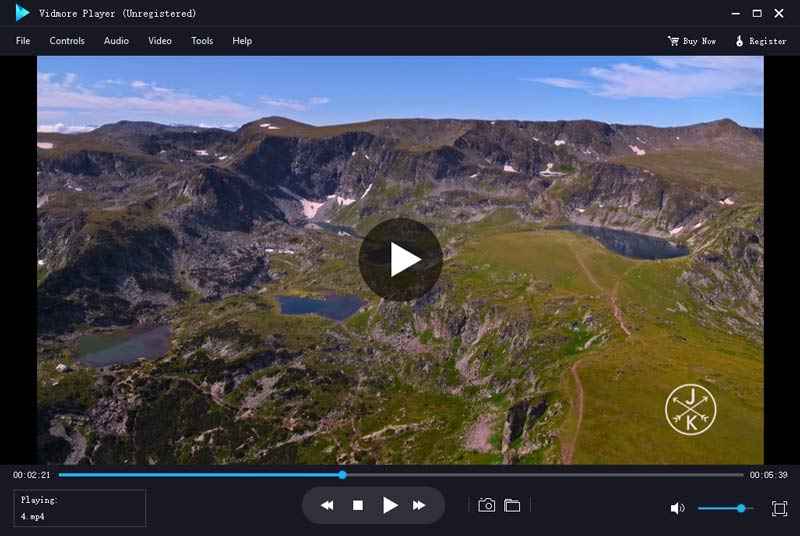
ส่วนที่ 3 คำถามที่พบบ่อยเกี่ยวกับวิดีโอที่ไม่เล่นบน Android
ตัวแปลงสัญญาณใดบ้างที่รองรับบน Android
Android รองรับตัวแปลงสัญญาณเช่น H.263, H.264, H.265, MPEG-4 SP, VP8, VP9 และ AV1
เหตุใดวิดีโอ Messenger จึงไม่เล่นบน Android
ตรวจสอบอินเทอร์เน็ตแล้วลองรีสตาร์ท Messenger หากไม่ช่วย ให้รีสตาร์ทโทรศัพท์ Android ของคุณ หรืออัพเกรดระบบปฏิบัติการ Android ของคุณ
การล้างแคชบน YouTube จะลบประวัติการดูของฉันหรือไม่
ไม่ การล้างแคชบน YouTube สามารถลบได้เฉพาะข้อมูลชั่วคราวเท่านั้น ประวัติการดูของคุณจะยังคงถูกบันทึกไว้
สรุป
เมื่อคุณมียูทูป วิดีโอไม่เล่นบน Android ปัญหา คุณสามารถลองวิธีการทั่วไปบางอย่าง เช่น การล้างข้อมูล การอัปเดต หรือการติดตั้งแอปใหม่ สำหรับวิดีโอที่ดาวน์โหลดมาซึ่งไม่สามารถเล่นบนโทรศัพท์ Android ของคุณได้ คุณสามารถแปลงวิดีโอเป็นรูปแบบที่เข้ากันได้หรือเลือกวิดีโอที่ยอดเยี่ยม เครื่องเล่นวีดีโอ เพื่อเพลิดเพลินกับวิดีโอด้วยคุณภาพวิดีโอต้นฉบับ หากคุณมีคำถามใด ๆ เกี่ยวกับหัวข้อ คุณสามารถแสดงความคิดเห็นในบทความได้ตามสบาย



